Სარჩევი
დუბლიკატი მწკრივების დამალვა არის ერთ-ერთი ყველაზე ხშირი ამოცანა, რომელიც ჩვენ უნდა გავაკეთოთ Excel-ში. ამ სტატიაში თქვენ შეისწავლით 4 მეთოდს დუბლიკატი რიგების დამალვისთვის Excel-ში ერთ სვეტზე დაყრდნობით .
ჩამოტვირთეთ პრაქტიკის სამუშაო წიგნი
შეგიძლიათ ჩამოტვირთოთ Excel-ის ფაილი შემდეგი ბმულიდან და ივარჯიშეთ მასთან ერთად.
დუბლიკატი რიგების დამალვა ერთი სვეტის საფუძველზე.xlsx
დუბლიკატი მწკრივების დამალვის 4 მეთოდი. ერთ სვეტზე Excel-ში
1. დამალე დუბლიკატი რიგები ერთ სვეტზე დაყრდნობით Excel-ში გაფართოებული ფილტრის გამოყენებით
ამ მეთოდით მე გაჩვენებთ დუბლიკატი რიგების დამალვას საფუძველზე კატეგორია სვეტაზე Advanced Filter Excel-ში.
ამისთვის,
❶ ჯერ აირჩიეთ მონაცემთა ცხრილი.
❷ შემდეგ გადადით მონაცემებზე ➤ დახარისხება & amp; Filter ➤ Advanced .
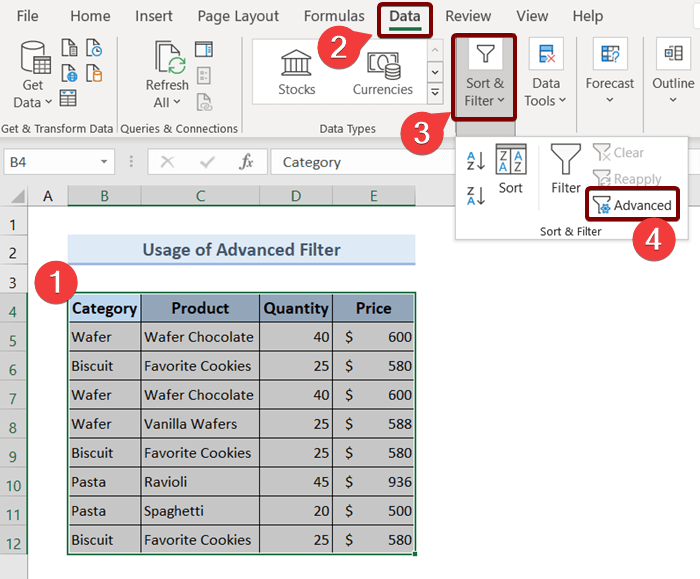
Advanced Filter დიალოგური ფანჯარა გამოჩნდება.
❸ აირჩიეთ გაფილტრეთ სია ადგილზე.
❹ ჩადეთ თქვენი მთელი ცხრილის რანგი e სიის დიაპაზონი ველში.
❺ ჩადეთ პირველი სვეტის უჯრედების დიაპაზონი , რომელიც არის B4:B12 კრიტერიუმების დიაპაზონი ველში.
❻ აირჩიეთ უნიკალური ჩანაწერები მხოლოდ და დააჭირეთ OK .
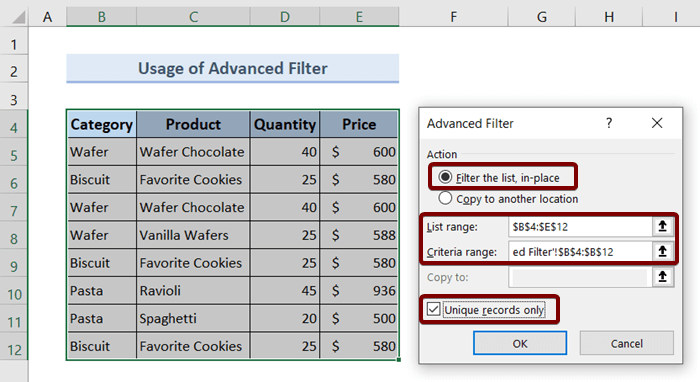
ეს ავტომატურად დამალავს დუბლიკატი რიგები არჩეული სვეტის საფუძველზე .
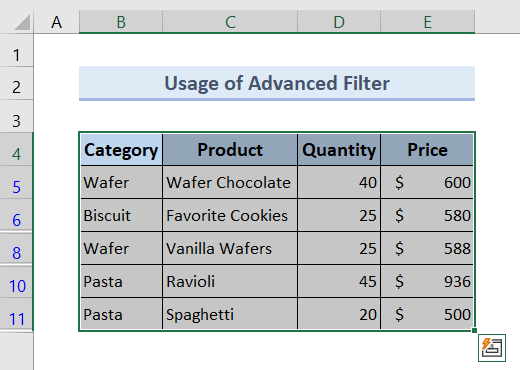
წაიკითხეთ მეტი: Excel-ში რიგების დამალვის ფორმულა (7 მეთოდი)
2. გამოიყენეთ ახალი წესი პირობითი ფორმატირება დასამალადდუბლიკატი რიგები ეფუძნება ერთ სვეტს Excel-ში
ამ მეთოდით, მე გაჩვენებთ დამალოთ დუბლიკატი რიგები ახალი წესის ოპციის პირობითის გამოყენებით. ფუნქციის ფორმატირება.
ამისთვის,
❶ ჯერ აირჩიეთ მონაცემთა ცხრილი.
❷ შემდეგ გადადით მთავარი ➤ პირობითი ფორმატირება ➤ ახალი წესი.

გაჩნდება დიალოგური ფანჯარა ფორმატირების ახალი წესი .
❸ აირჩიეთ გამოიყენეთ ფორმულა, რათა დადგინდეს რომელი უჯრედების ფორმატირება.
❹ ჩასვით შემდეგი ფორმულა ფორმატის მნიშვნელობები სადაც ეს ფორმულა true ველში.
=B5=B4 ის შეადარებს უჯრედების თანმიმდევრულ მნიშვნელობებს, რათა შეამოწმოს არის თუ არა დუბლიკატი თუ არა.
❺ შემდეგ დააწკაპუნეთ გამოჩნდება ღილაკი Format .
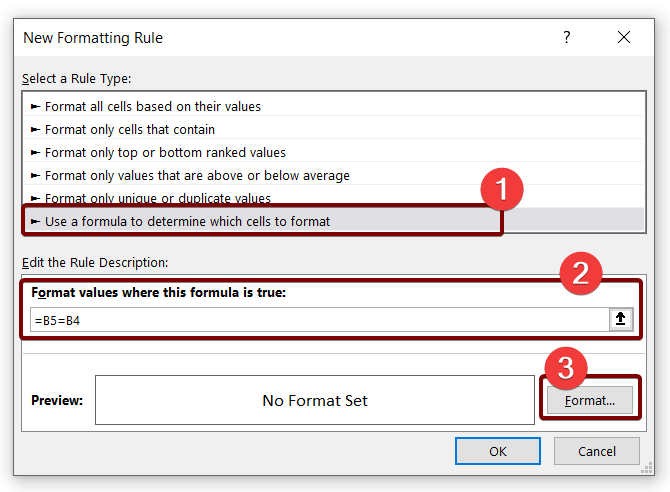
Format Cells დიალოგური ფანჯარა.
❻ გადადით <1-ზე>შრიფტი ჩანართ.
❼ აირჩიეთ თეთრი ფერი ფერი სექციაში და დააჭირეთ OK.
<. 15>
ახლა ყველა დუბლიკატი მწკრივი დაიმალება პირველი სვეტის საფუძველზე.
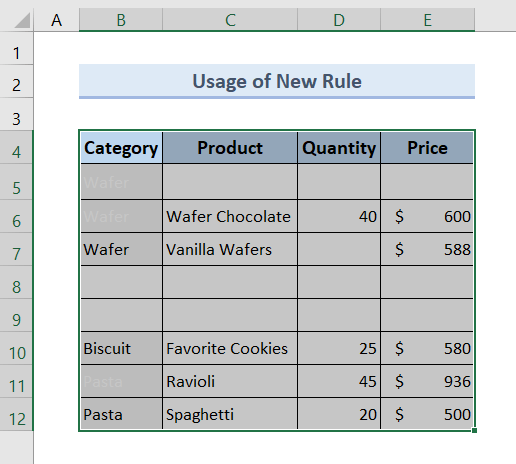
წაიკითხეთ მეტი: რიგების დამალვა უჯრედის მნიშვნელობის საფუძველზე პირობითი ფორმატირებით Excel-ში
მსგავსი წაკითხვები
- Excel VBA: ყველა მწკრივის დამალვა Excel-ში (5 პრაქტიკული მაგალითი)
- როგორ გავახილოთ მრავალი მწკრივი Excel-ში (9 მეთოდი)
- Excel მაკრო: დამალე რიგები უჯრედის ტექსტზე დაყრდნობით Excel (3 მარტივი მეთოდი)
- VBA რიგების დასამალად Excel-ში (14 მეთოდი)
3. დამალვადუბლიკატი რიგები ერთ სვეტზე დაფუძნებული COUNTIF ფუნქციის გამოყენებით & amp; ახალი წესი Excel-ში
ახლა მე გაჩვენებთ დუბლიკატი რიგების დამალვას COUNTIF ფუნქციის გამოყენებით .
❶ ჯერ აირჩიეთ თქვენი მონაცემთა ცხრილი.
❷ შემდეგ გადადით მთავარი ➤ პირობითი ფორმატირება ➤ ახალი წესი.
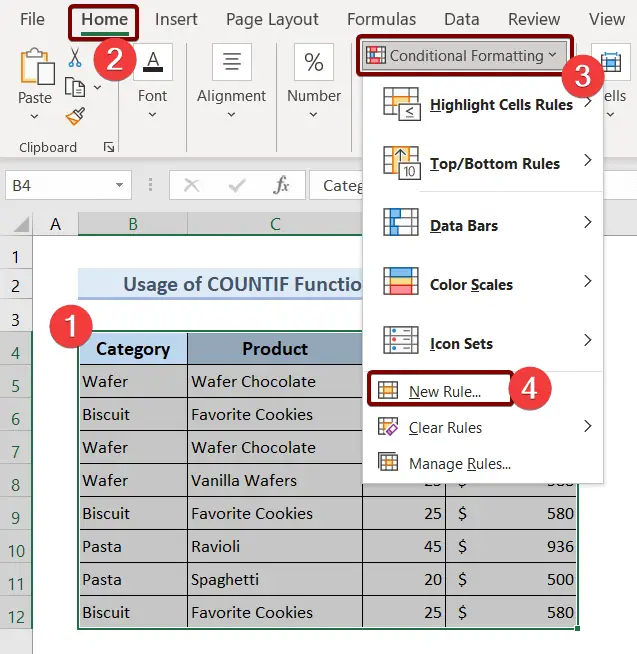
A ახალი ფორმატირების წესი დიალოგური ფანჯარა გამოჩნდება.
❸ აირჩიეთ გამოიყენეთ ფორმულა, რათა დაადგინოთ რომელი უჯრედები დაფორმატოთ.
❹ ჩადეთ შემდეგი ფორმულა -ში დაფორმატეთ მნიშვნელობები, სადაც ეს ფორმულა მართალია ველი.
=COUNTIF($C$4:$C$12,$C4)>1
ფორმულის ახსნა
COUNTIF ფუნქცია ადარებს $C4 დიაპაზონს $C$4:$C$12. თუ აღმოაჩენს -ზე მეტ შემთხვევას. 1 შემდეგ ის აღნიშნავს, რომ როგორც დუბლიკატი.
❺ შემდეგ დააწკაპუნეთ ღილაკზე ფორმატი .

უჯრედების ფორმატირება გამოჩნდება დიალოგური ფანჯარა.
❻ გადადით შრიფტის ჩანართზე.
❼ აირჩიეთ თეთრი შეღებეთ ფერი განყოფილებაში და დააჭირეთ OK .
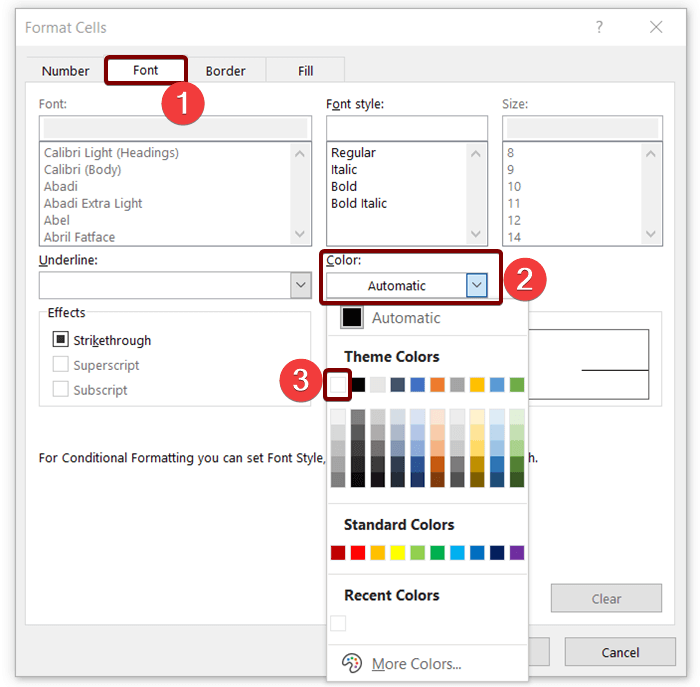
ახლა ყველა დუბლიკატი მწკრივი დაიმალება პირველ სვეტზე დაყრდნობით.
<2 4>
დაწვრილებით: VBA სტრიქონების დასამალად Excel-ში კრიტერიუმების საფუძველზე (15 სასარგებლო მაგალითი)
4. CONCAT ფუნქციის გამოყენება & ; კონტექსტური მენიუ ერთ სვეტზე დაფუძნებული დუბლიკატი რიგების დასამალად
ამ მეთოდით, მე გაჩვენებთ დუბლიკატი რიგების დამალვას CONCAT ფუნქციის და კონტექსტური მენიუს გამოყენებით.
❶ ჯერ შექმენით ადამხმარე სვეტი და ჩასვით შემდეგი ფორმულა ზედა უჯრედში Helper სვეტის.
=CONCAT(B5:E5) ❷ შემდეგ დააჭირეთ ENTER .
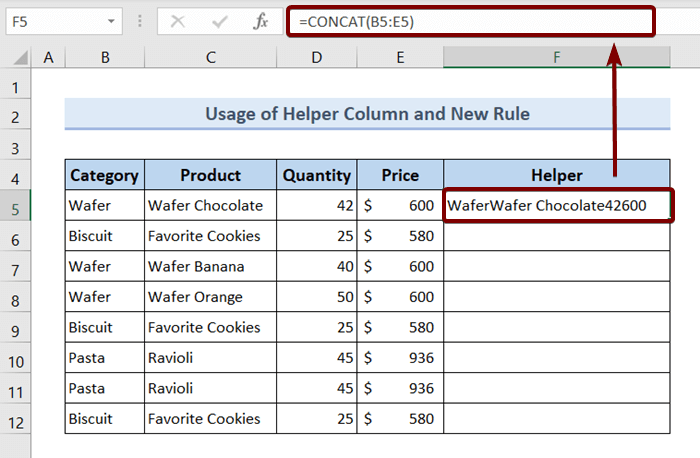
❸ გადაიტანეთ შევსების სახელურის ხატულა დამხმარის ბოლოს სვეტი.
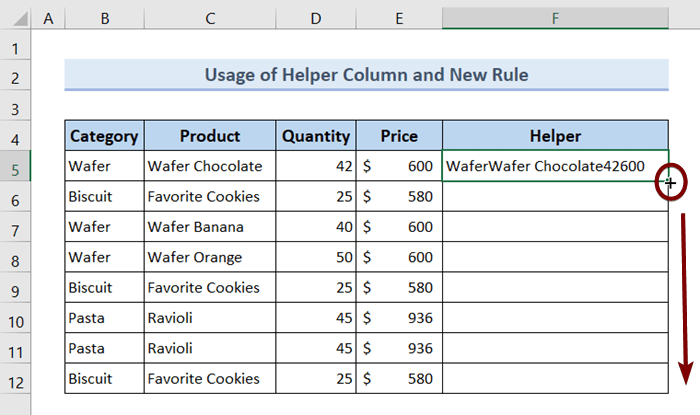
❹ აირჩიეთ მთელი დამხმარე სვეტი.
❺ გადადით სახლში ➤ პირობითი ფორმატირება ➤ მონიშნეთ უჯრედების წესები ➤ დუბლიკატი მნიშვნელობები.
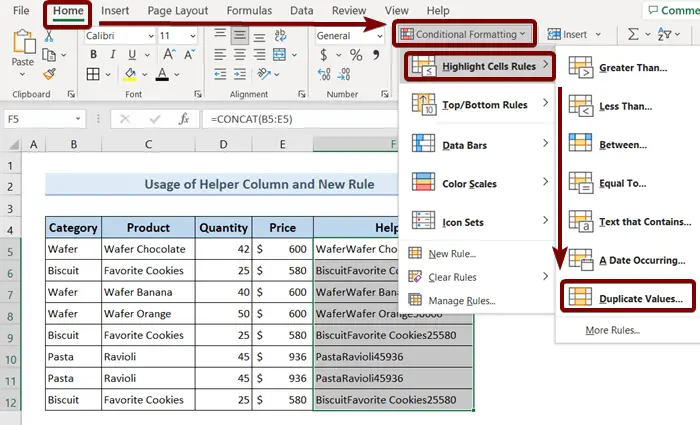
დუბლიკატი მნიშვნელობები გამოჩნდება დიალოგური ფანჯარა.
❻ დააწკაპუნეთ OK .
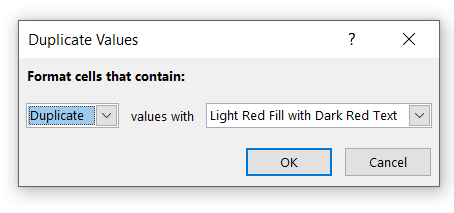
ყველა დუბლიკატი მნიშვნელობა იქნება მონიშნული წითლად.
❼ აირჩიეთ ყველა დუბლიკატი მწკრივი და დააწკაპუნეთ მათზე მარჯვენა ღილაკით.
❽ დააწკაპუნეთ დამალვა კონტექსტური მენიუდან.

ახლა ყველა დუბლიკატი სტრიქონი დაიმალება.

წაიკითხეთ მეტი: როგორ დავმალოთ რიგები უჯრედის მნიშვნელობის საფუძველზე Excel-ში (5 მეთოდი)
პრაქტიკის განყოფილება
თქვენ მიიღებთ Excel-ის ფურცელს, როგორიცაა შემდეგი ეკრანის სურათი, მოწოდებული Excel ფაილის ბოლოს. სადაც შეგიძლიათ ივარჯიშოთ ამ სტატიაში განხილულ ყველა მეთოდზე.

დასკვნა
შესაჯამებლად, ჩვენ განვიხილეთ 4 მეთოდი დუბლიკატი მწკრივების დასამალად ეფუძნება ერთ სვეტს Excel-ში. გირჩევთ ჩამოტვირთოთ ამ სტატიასთან ერთად მიმაგრებული პრაქტიკის სამუშაო წიგნი და ივარჯიშოთ ამით ყველა მეთოდით. და ნუ დააყოვნებთ რაიმე შეკითხვების დასმას კომენტარების განყოფილებაში ქვემოთ. ჩვენ შევეცდებით ყველაფერზე გამოვეხმაუროთშესაბამისი კითხვები რაც შეიძლება მალე. და გთხოვთ ეწვიოთ ჩვენს ვებსაიტს Exceldem.

